Windows10系统下如何隐藏Realtek音频管理器的图标
更新日期:2024-03-23 03:31:04
来源:投稿
手机扫码继续观看

有些win10系统用户反馈自己电脑的任务栏通知区域总会显示Realtek音频管理器的图标,这样不仅很占空间还非常影响美观,因此希望能够把它隐藏掉。这该如何操作呢?下面,小编就向大家分享windows10系统下隐藏Realtek音频管理器图标的具体方法。
一、设置Realtek音频管理器
1、双击Realtek高清晰音频管理器图标。

2、在Realtek高清晰音频管理器设置窗口,点击右下角i字母图标。
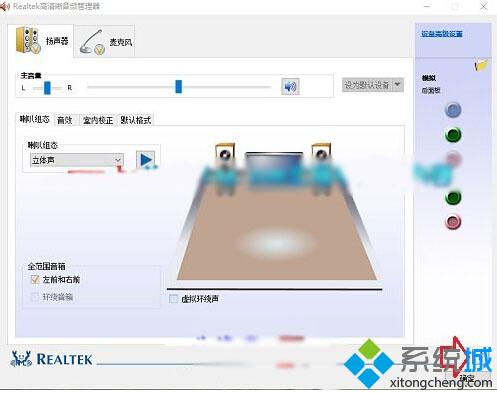
3、在相关讯息窗口,点击取消“在通知区域中显示图标”的选定后,点击“确定”即可。
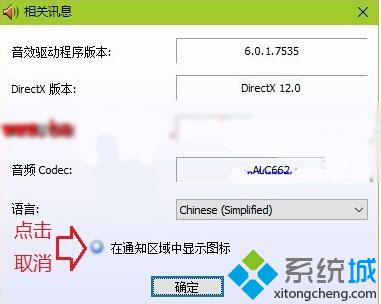
第二步、设置win10通知区域图标
如果问题依旧,请结合参考:win10系统通知区域图标如何设置?win10开启/关闭通知区域图标的两种方法
windows10系统下隐藏Realtek音频管理器图标的方法就介绍到这里了。有需要的用户,可以按照上述步骤设置看看!需要注意的是用户一般只要执行第一步就能够达到隐藏的目的了,如果第一步执行后没有效果的话,那么建议再继续执行第二步!
该文章是否有帮助到您?
常见问题
- monterey12.1正式版无法检测更新详情0次
- zui13更新计划详细介绍0次
- 优麒麟u盘安装详细教程0次
- 优麒麟和银河麒麟区别详细介绍0次
- monterey屏幕镜像使用教程0次
- monterey关闭sip教程0次
- 优麒麟操作系统详细评测0次
- monterey支持多设备互动吗详情0次
- 优麒麟中文设置教程0次
- monterey和bigsur区别详细介绍0次
系统下载排行
周
月
其他人正在下载
更多
安卓下载
更多
手机上观看
![]() 扫码手机上观看
扫码手机上观看
下一个:
U盘重装视频











